目录
TextView
EditText
注意点
TextView
简单属性:
text textcolor textsize
autolink
drawableTop Left Right Bottom
Pading Left Right Bottom
1、text
用法:android:text=""
例子:
方式1:android:text="我是一个文本"
方式2:mtextview.setText("我重新设置了一个文本");
2、textcolor
用法: android:textColor=""
例子:
方式1:android:textColor="#ff0000"
方式2:android:textColor="@color/red"
//第二种这种用法需要在values下新建一个xml写入 <color name="red">#ff0000</color>
方式3:mtextview.setTextColor(Color.BLUE);
3、textsize
用法: android:textSize=””
例子: android:textSize="30sp"
//注意此时文本字体大小的设置需要使用sp为单位,
//并且在mainactivity中mtextview.setTextSize(50);是设置像素不是设置字体大小
4、 autolink(自动连接)
用法:android:autoLink=”” //”“内的内容可以有其他选项
例子:
方式1:android:autoLink="web"
方式2:mtextview.setAutoLinkMask(Linkify.WEB_URLS);
//方式2()内注意使用的是Linkify.
5、drawableTop Left Right Bottom(图片位置)
用法:android:drawableBottom=””
例子:android:drawableBottom=”@mipmap/ic_launcher”
//在Android Studio下是@mipmap,Eclipse下是@drawable
6、drawrablePadding Left Right Bottom
用法:android:drawrablePaddingTop=””
例子:android:drawrablePaddingTop="10dp"
注:android:padding和android:layout_margin的区别,其实概念很简单,padding是站在父view的角度描述问题,它规定它里面的内容必须与这个父view边界的距离。margin则是站在自己的角度描述问题,规定自己和其他(上下左右)的view之间的距离,如果同一级只有一个view,那么它的效果基本上就和padding一样了。
7、textStyle:加粗与倾斜
用法:android:textStyle=""
例子:android:textStyle="bold"//加粗
备注代码
1、
<!-- 注释只能放在Linearlayout内android:textColor="#ff0000"-->
<TextView
android:layout_width="match_parent"
android:layout_height="wrap_content"
android:id="@+id/textview"
android:text="我是一个文本"
android:textColor="@color/red"
/>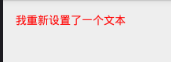
2、
<!-- android:textColor="#ff0000"-->
<!-- android:autoLink="web"-->








 这篇博客详细介绍了Android中TextView和EditText的使用,包括text、textcolor、textsize等基本属性,以及autolink、drawable、textStyle等进阶特性。还提到了TextView的跑马灯效果和富文本属性的实现。对于EditText,讨论了hint、password、maxLines等属性,并给出了输入限制的示例。最后,强调了TextView跑马灯效果的焦点问题以及富文本的运用重要性。
这篇博客详细介绍了Android中TextView和EditText的使用,包括text、textcolor、textsize等基本属性,以及autolink、drawable、textStyle等进阶特性。还提到了TextView的跑马灯效果和富文本属性的实现。对于EditText,讨论了hint、password、maxLines等属性,并给出了输入限制的示例。最后,强调了TextView跑马灯效果的焦点问题以及富文本的运用重要性。
 最低0.47元/天 解锁文章
最低0.47元/天 解锁文章















 1436
1436

 被折叠的 条评论
为什么被折叠?
被折叠的 条评论
为什么被折叠?








